前言
前几天写过一篇文章快速发布开源库到jitpack,在里面我控诉发布jcenter的发布过程繁琐,对新手不友好,直到这几天我遇到了一个bintray-release插件,发现它可以帮助你更简单的发布开源库到jcenter上,而且过程也很简单。
如果你还不懂jcenter是什么或者你不懂那些配置有什么作用,强烈建议你先看一下这个两篇文章教你一步步发布一个开源库到 JCenter、手把手教你发布自己的开源库到jcenter,这两篇文章也教了另外两种发布开源库到jcenter的方式。本文是第3种方式,使用bintray-release发布开源库到jcenter上。
步骤
如果你已经有账号和仓库了,就跳过1、2步。
1、注册bintray账号
打开bintray网站(可能会有点慢,如果你没有翻墙),点击下图的位置,如下:
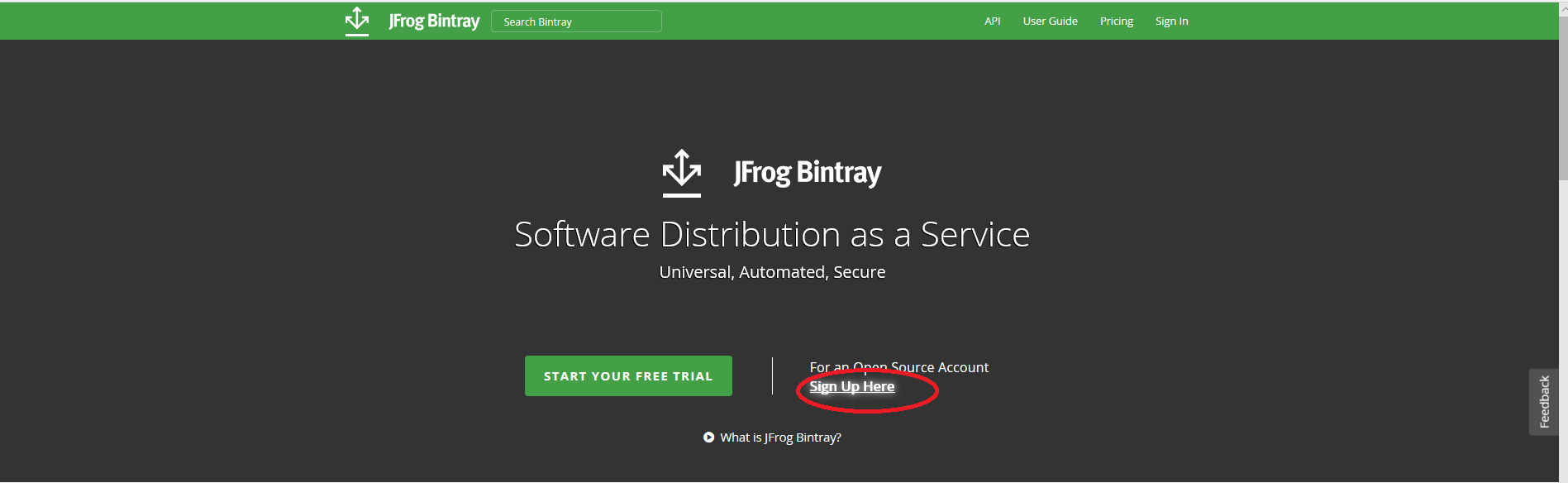
千万不要点击绿色那个按钮,那个是给企业用的,我们是个人开发者,注册个人账号,然后出现以下画面:
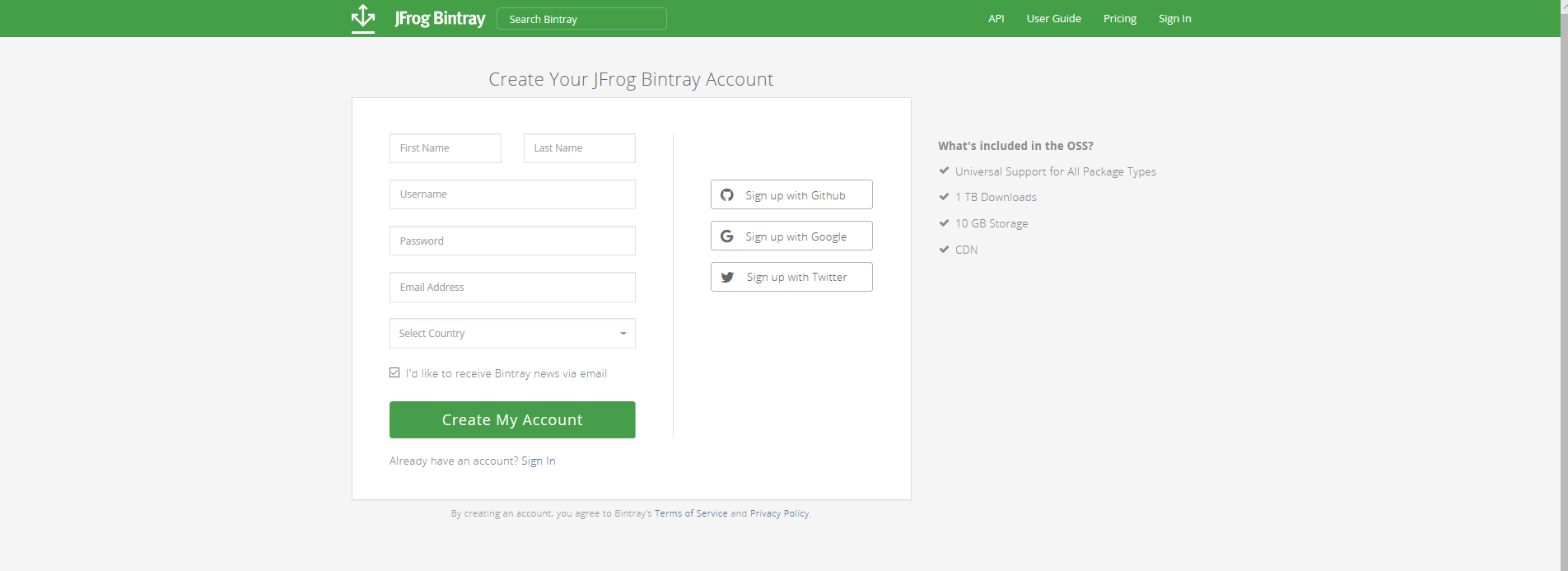
可以关联github和google账号注册,但是如果你github和google关联的邮箱是中国的邮箱,会注册失败,所以这里是建议你先去注册一个Google邮箱,要有国外的邮箱才能注册成功。
这里假设你已经有Google邮箱了,然后你填好图中的信息,First Name填姓,Last Name填名,Username是填用户名,最好不要填中文,剩下的一看就直到填什么了,填好信息后点击Create My Account。这时它会发一封认证邮件给你的邮箱,因为邮箱是Google的,可能会有点慢,等你收到邮件点击确认后,它才会进入你的个人界面,否则就一直卡在那里,所以耐心等待邮件确认。
2、创建Maven库
收到邮件确认后,进入个人界面,如图:
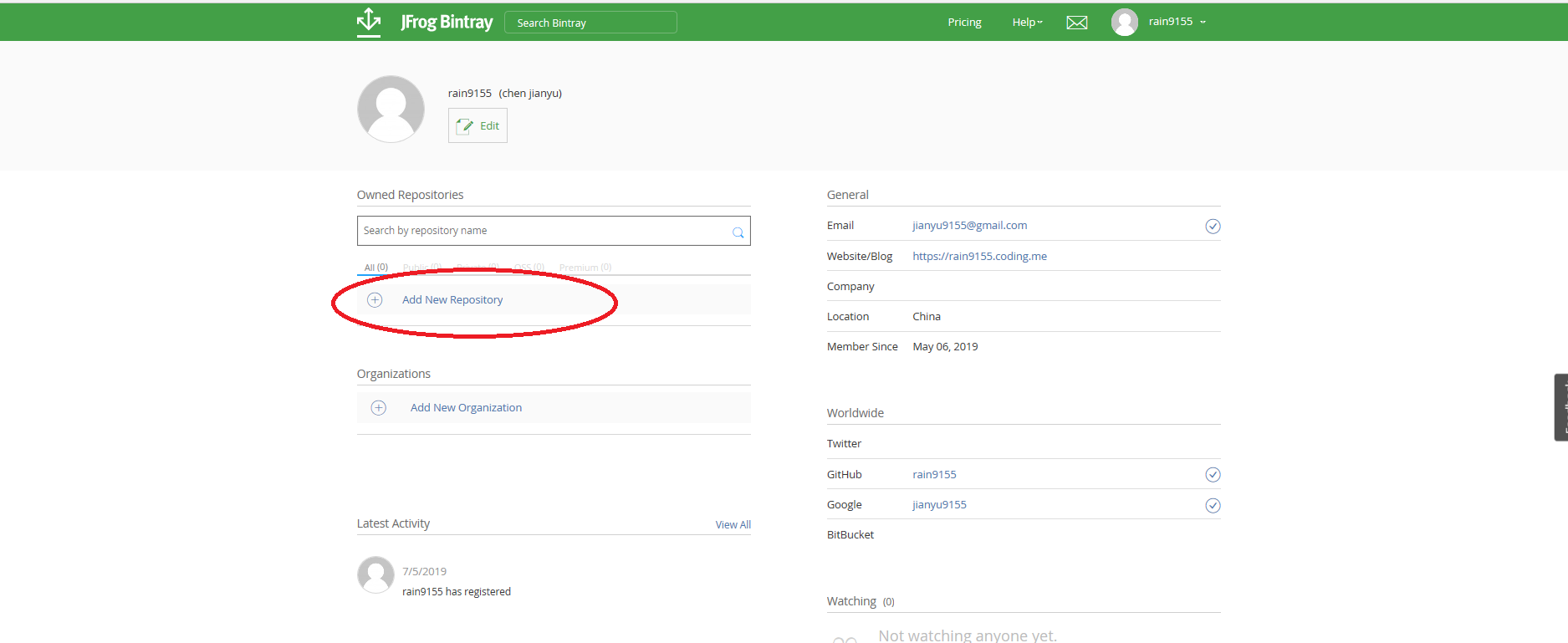
点击Add New Repository,进入如下界面:
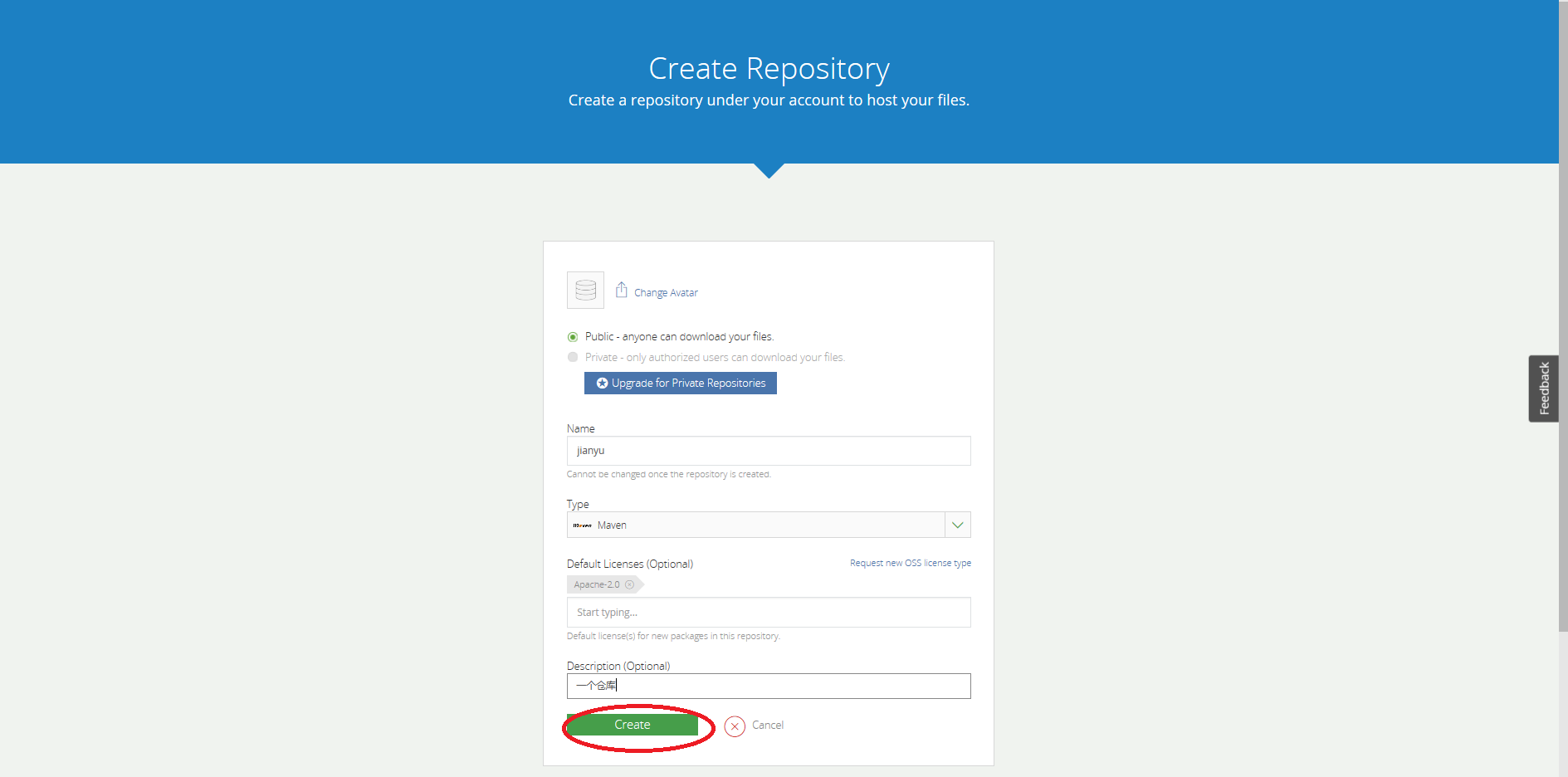
这里填你的maven仓库的信息,Name填maven仓库名,这个很重要,记住你填的仓库名,Type就选maven,Licences就默认,Description可选,填仓库的描述,填完后点击Create。
然后你就可以在个人界面看到你刚才创建的maven仓库,如下:

你以后发布的开源库都会放到这个仓库中。
3、配置根目录build.gradle
打开你的项目,在根目录的build.gradle种引入插件,这里以我的Utils为例,如下:
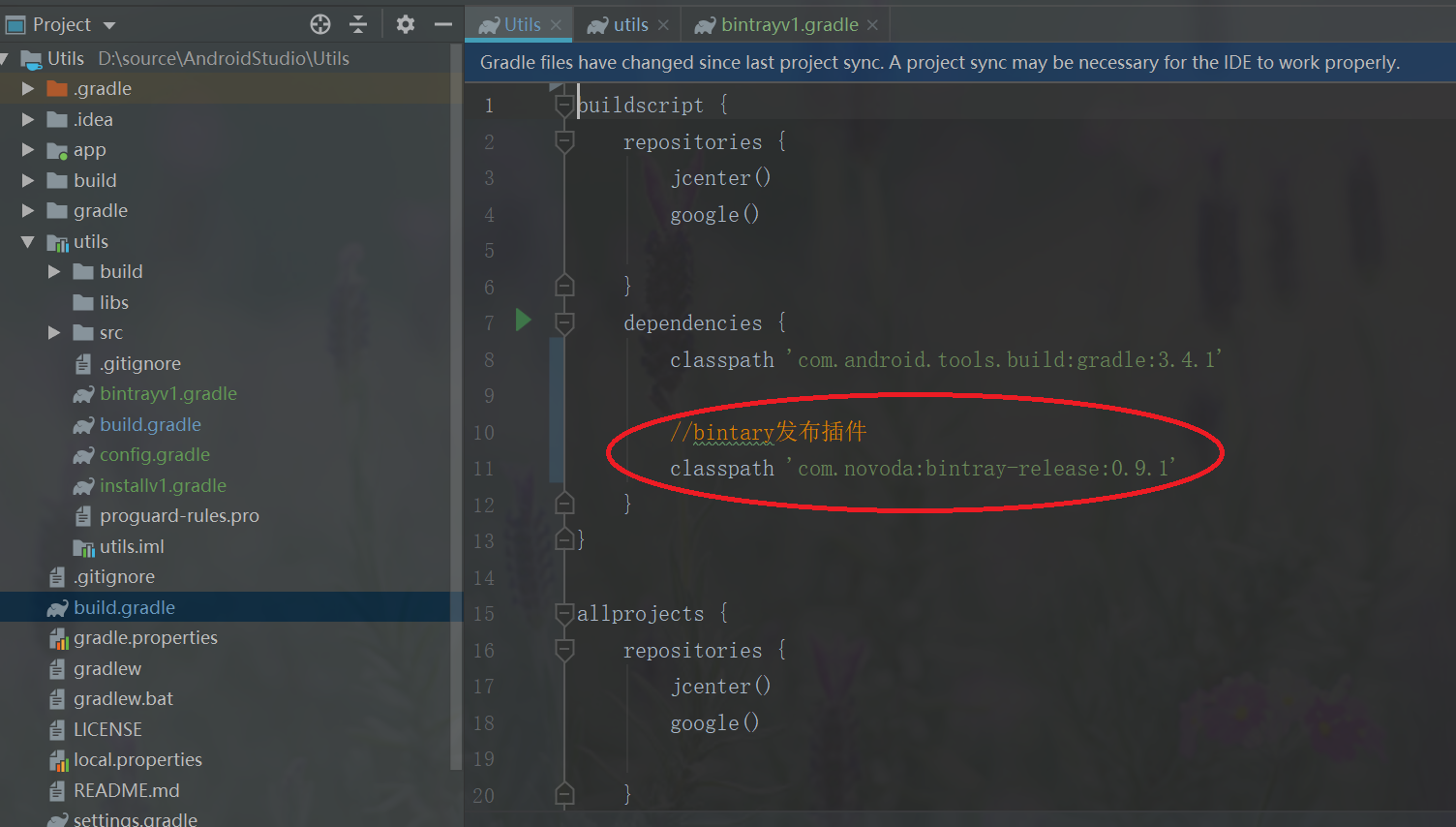
1 | classpath 'com.novoda:bintray-release:0.9.1' |
插件的最新版本可以去这里找bintray-release。
4、配置库目录中的build.gradle
点开你的库目录,在build.gradle中添加如下代码:
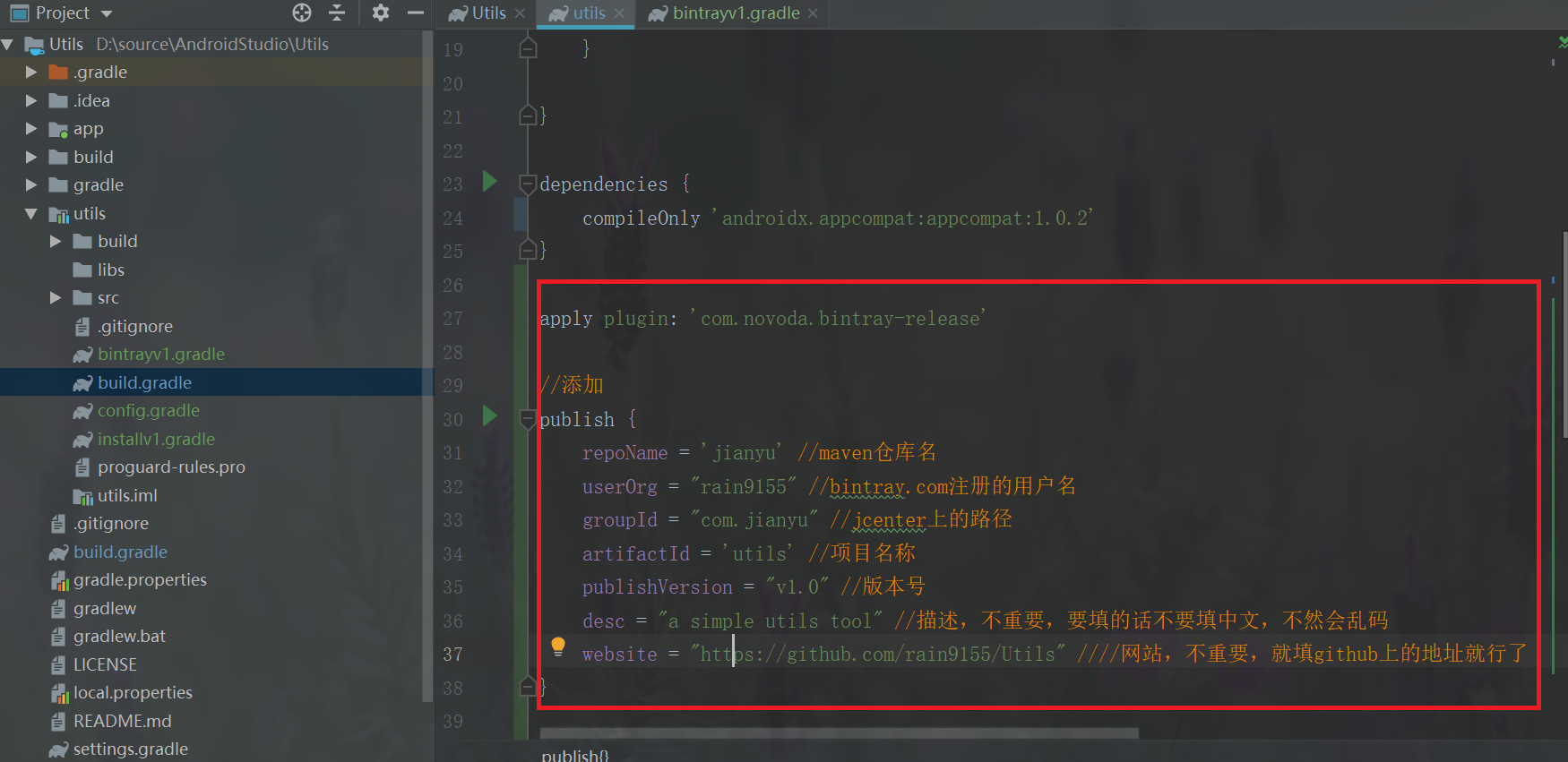
1 | apply plugin: 'com.novoda.bintray-release' |
我按上述填后,我到时库引用是这样:implementation ‘com.jianyu:utils:v1.0’。
5、执行构建上传命令
打开Terminal面板,在命令行中输入:gradlew clean build bintrayUpload -PbintrayUser=你的用户名 -PbintrayKey=你的Api密匙 -PdryRun=false
用户名就是你上面的的用户名,我这里是rain9155,Api密匙需要到网站的个人简介中找,如下:
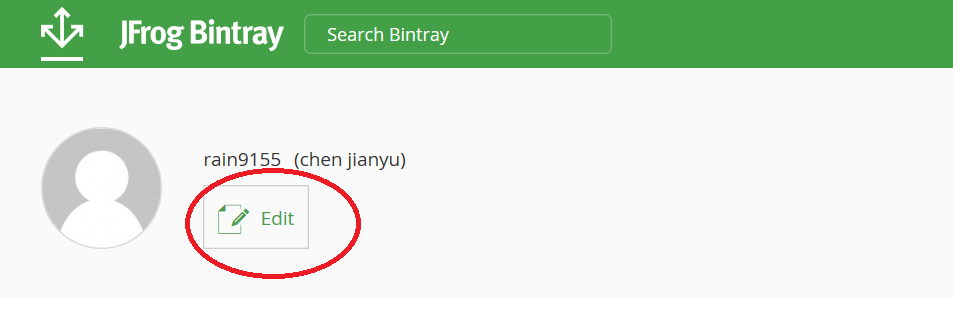
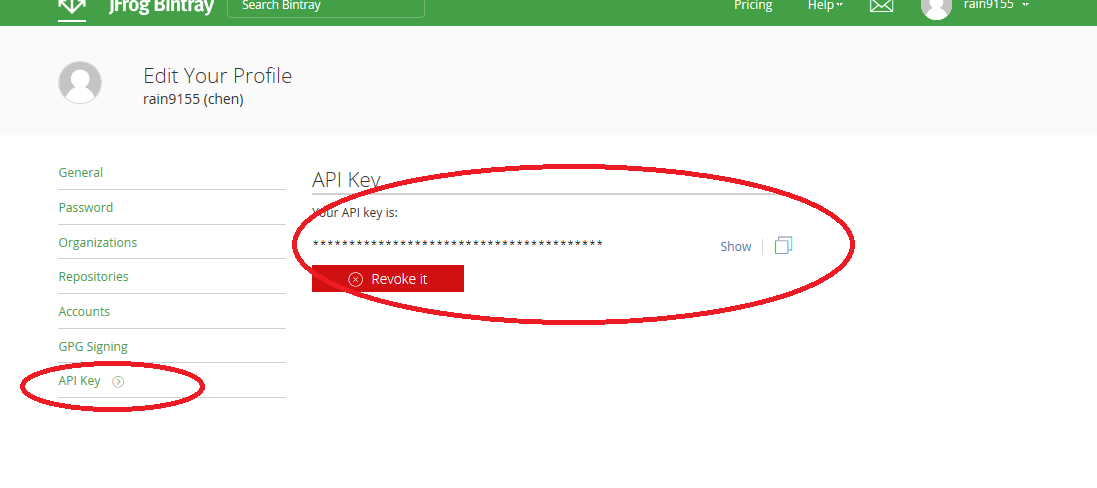
把命令填写完整后填点击回车,等待它上传,我大概等了10几分钟,出现以下代表上传成功:
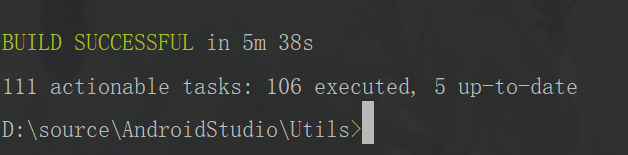
否则出现BUILD FAILED,就是有错误,排错后再重新输入命令,重新上传,直到成功。一般的错误都是超时、maven库名字填错、无法找到该类。
6、Add to Jcenter
打开你的maven仓库,如下:
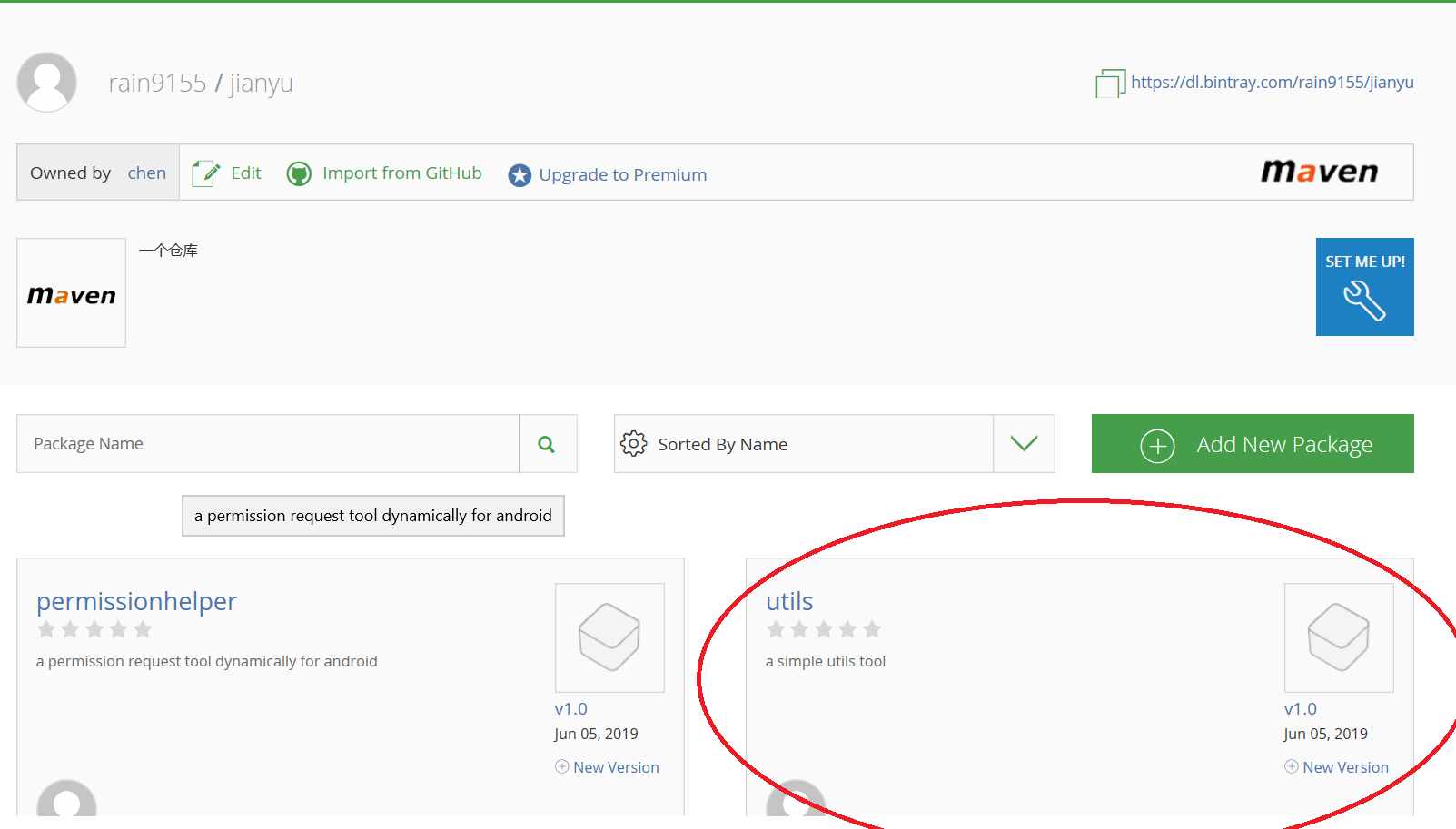
可以看到utils库上传成功,点进去,如下:
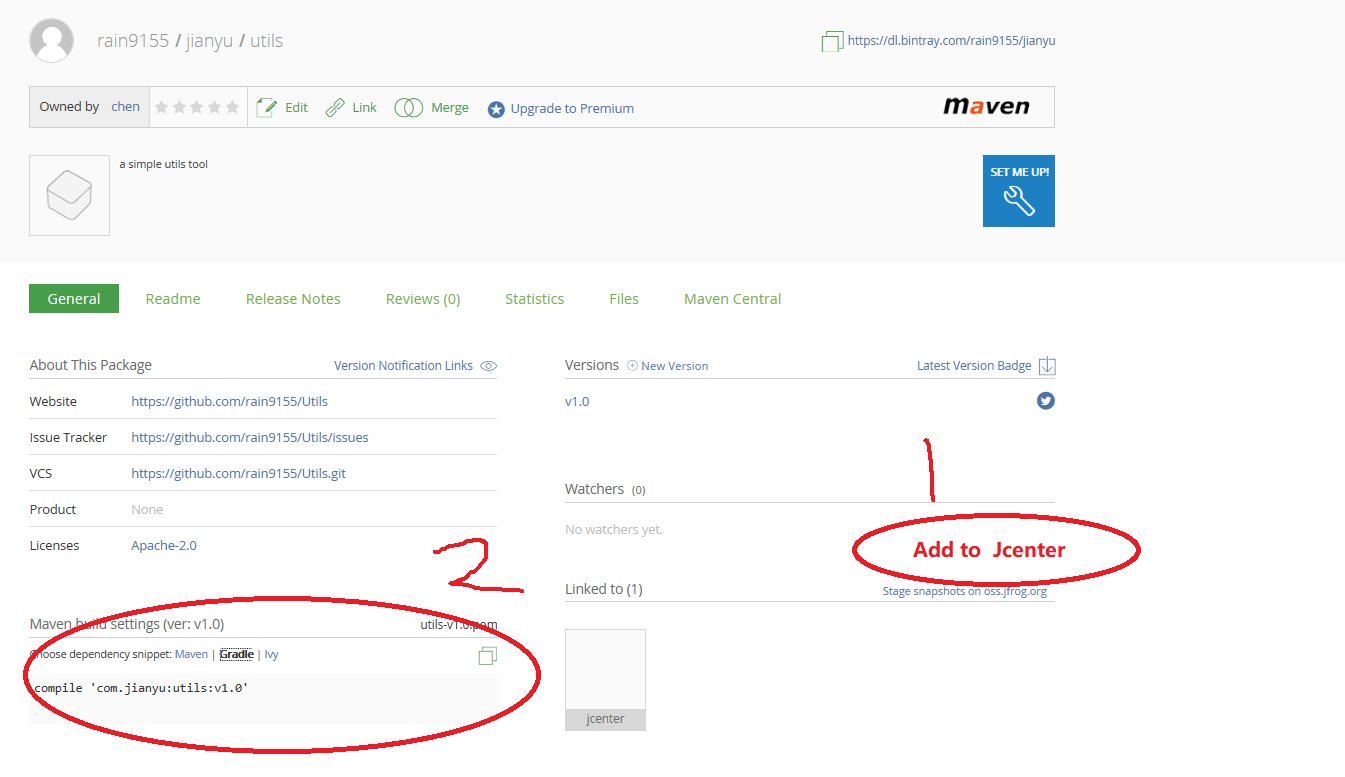
点击1处那里会有一个Add to jcenter按钮,因为我已经add过了,所以会消失,但是你们的会有,进入如下画面:
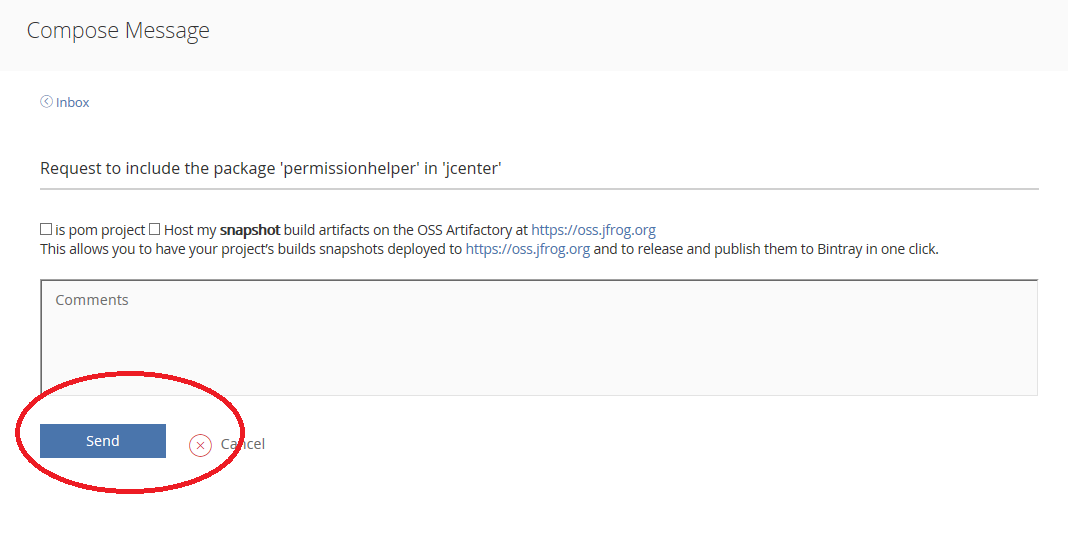
直接点击Send,等待几个小时后,jcenter的审核人员会给你发一封站内邮件,如下:

然后你就可以愉快的一句话引用你的库到项目中了,在上面2的红色圈那里已经圈出来了。
结语
有了插件的帮助,发布一个开源库还是挺简单的。大家尝试一下吧。
更多信息查看Utils
